Procesy rozchodu oraz przyjęcia wewnętrznego są ze sobą ściśle powiązane i odbywają się w obrębie utworzonych wcześniej magazynów. Aby móc wykonać ten proces konieczne jest zapisanie w systemie co najmniej dwóch magazynów. W celu stworzenia dokumentu rozchodu wewnętrznego należy w profilu produktu ustawić magazyny, w obrębie których będzie się on przemieszczał. Opcja ta znajduje się w profilu produktu po prawej stronie.
Następnie należy w menu po lewej stronie kliknąć w "Stany magazynowe", a następnie wybrać odpowiedni magazyn. Z listy produktów w magazynie musimy wybrać ten, który zostanie przesunięty do innego magazynu. Kolejnym krokiem jest kliknięcie przycisku "- RW". Na ekranie pojawią się rubryki do wpisania danych w dokumentach rozchodu oraz przyjęcia wewnętrznego. Należy wpisać ilość produktów, cena zostanie obliczona automatycznie. Następnie w polu "Rozchód wewnętrzny" należy ustawić status wydania: planowane lub wykonane. W przypadku wybrania drugiej opcji na ekranie pojawią się rubryki do uzupełnienia: data wydania oraz dokument magazynowy. Zmienić możemy tylko ten drugi. Do rozchodu wewnętrznego można przypisać konkretny dokument lub na tym etapie pozostawić tę rubrykę pustą. W polu PW konieczne jest wybranie odpowiedniego magazynu oraz statusu przyjęcia: planowany lub wykonany. W przypadku wyboru drugiej opcji, na ekranie pojawią się dwie, nowe rubryki: data przyjęcia oraz dokument magazynowy. W tym przypadku niemożliwe jest ustawienie informacji w tych opcjach. Ma to zapobiegać nieporozumieniom pomiędzy ilością wydanych, a przyjętych produktów pomiędzy danymi magazynami.
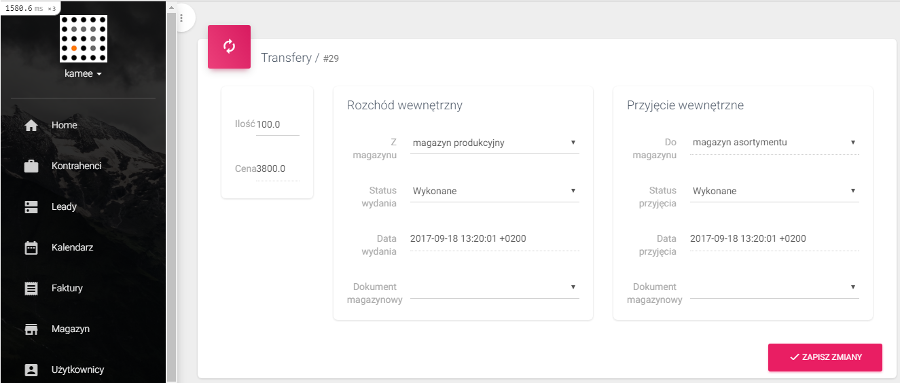
Przesunięcie będzie już widoczne w stanach magazynowych. Następnie należy kliknąć w opcję "Dokumenty magazynowe" w menu po lewej stronie oraz w "+" znajdujący się pod nazwą użytkownika. Na ekranie pojawi się dokument, konieczne jest wybranie rozchodu wewnętrznego i odpowiedniego magazynu, z którego dokonaliśmy przesunięcia produktów. Klikając w symbol "+" znajdujący się pod skrótem "L.p." na ekranie wyświetlone zostaną pozycje, które możemy dodać. Po zaznaczeniu odpowiedniej zostanie ona dodana do dokumentu RW. Przed zapisaniem można zmienić datę. Warto pamiętać, że po zapisaniu dokument nie podlega edycji. Następnie możemy dodać dokument PW. Aby to zrobić należy wybrać ten typ dokumentu oraz odpowiedni magazyn. Kliknięcie w symbol "+" umożliwi wybranie pozycji, które zostały przesunięte do tego magazynu.
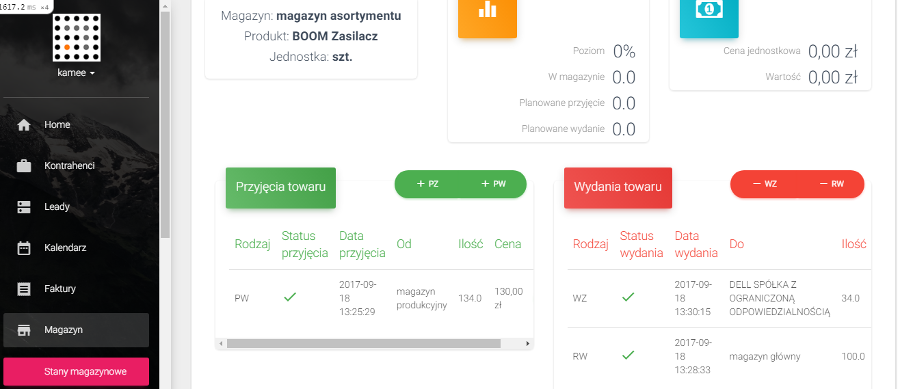
Przed zapisaniem możliwe jest dodanie uwag oraz zmiana daty. Po zmianie statusu na zakończony, niemożliwa jest późniejsza edycja dokumentu PW.
Nie udało ci się rozwiązać problemu?
Skontaktuj się z nami. Otrzymasz natychmiastową odpowiedź i pomoc konsultanta.
Przeczytaj również:
System CRM dla firm szkoleniowych
Dowiedz się więcej o magazynie:
Konfiguracja magazynu: jednostki, asortyment, grupy i magazyny
Konfiguracja magazynu: dodawanie produktów
